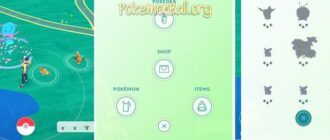Віртуалізація – це технологія, яка дозволяє створювати імітоване обчислювальне середовище. Вона передбачає використання програмного забезпечення для поділу одного фізичного комп’ютера на кілька віртуальних машин, кожна з яких має власну операційну систему та додатки. Для геймерів віртуалізація може бути корисною для запуску декількох операційних систем, тестування нових ігор та оптимізації продуктивності. У цій статті ми обговоримо різні типи віртуалізації, як увімкнути віртуалізацію в BIOS і як усунути типові проблеми з віртуалізацією.
Типи віртуалізації
Існує два основних типи віртуалізації: програмна віртуалізація та апаратна віртуалізація. Програмна віртуалізація використовує програмне забезпечення для створення віртуальних машин, тоді як апаратна віртуалізація використовує спеціалізоване обладнання. Віртуалізація може значно покращити ігровий досвід, надаючи більшу гнучкість та можливості налаштування.
Увімкнення віртуалізації в BIOS
Увімкнення віртуалізації в BIOS необхідне для виконання певних завдань, таких як запуск емуляторів або віртуальних машин. Коли віртуалізація увімкнена, вона дозволяє використовувати апаратну віртуалізацію, яка може значно підвищити продуктивність віртуальних машин та емуляторів. Щоб перевірити, чи підтримує ваш процесор апаратну віртуалізацію, ви можете скористатися спеціальними утилітами, такими як Intel Processor Identification Utility або AMD-V Detection Utility. Ці утиліти можуть визначити, чи має ваш процесор необхідну технологію віртуалізації і чи ввімкнена вона в BIOS.
Щоб увімкнути віртуалізацію в BIOS, виконайте такі загальні кроки:
- Перезавантажте комп’ютер.
- Натисніть клавішу , щоб увійти до BIOS/UEFI. Ця клавіша часто відображається під час завантаження і може бути Del, F2, F10 або іншою клавішею, залежно від вашої материнської плати.
- Щоб знайти налаштування віртуалізації в BIOS/UEFI, перейдіть до меню налаштувань “Додатково”, “Безпека” або “Процесор”. Розташування параметрів віртуалізації може відрізнятися залежно від версії BIOS/UEFI. Можливо, вам доведеться звернутися до посібника з експлуатації вашої материнської плати або виконати пошук в Інтернеті для отримання конкретних інструкцій.
- Знайшовши параметр віртуалізації, за допомогою клавіш зі стрілками перейдіть до нього і натисніть Enter, щоб змінити його. Щоб увімкнути віртуалізацію, виберіть “Увімкнено” або “Увімкнено”. Щоб вимкнути віртуалізацію, виберіть “Вимкнено” або “Вимкнено”.
- Після внесення потрібних змін скористайтеся опцією “Зберегти і вийти”, щоб зберегти зміни і вийти з BIOS/UEFI. Після цього комп’ютер перезавантажиться з новими налаштуваннями.
Усунення несправностей
- Проблеми із входом до BIOS/UEFI:
Якщо вам не вдається увійти до BIOS/UEFI, переконайтеся, що ви натискаєте правильну клавішу під час процесу завантаження. Можливо, вам знадобиться звернутися до посібника з експлуатації материнської плати або виконати пошук в Інтернеті для отримання конкретних інструкцій. Якщо ви все ще не можете увійти до BIOS/UEFI, спробуйте очистити CMOS, вийнявши батарею з материнської плати та встановивши її на місце. Це призведе до скидання налаштувань BIOS/UEFI до значень за замовчуванням і, можливо, дозволить вам увійти в меню налаштувань. - Віртуалізація не підтримується процесором:
Якщо ваш процесор не підтримує віртуалізацію, ви не зможете використовувати апаратну віртуалізацію. У цьому випадку ви можете спробувати скористатися програмною віртуалізацією, яка не потребує апаратної підтримки. Якщо ви не впевнені, чи підтримує ваш процесор віртуалізацію, ви можете скористатися утилітою, наприклад, Intel Processor Identification Utility або AMD-V Detection Utility для перевірки. - Оновлення BIOS для підтримки віртуалізації:
Якщо у вашому BIOS/UEFI немає налаштувань віртуалізації, можливо, вам доведеться оновити BIOS до новішої версії, яка підтримує віртуалізацію. Зверніться до посібника з експлуатації материнської плати або до веб-сайту виробника для отримання інструкцій щодо оновлення BIOS. Будьте обережні під час оновлення BIOS, оскільки невдале оновлення може спричинити серйозні проблеми з вашим комп’ютером. Уважно дотримуйтесь інструкцій і створіть резервну копію важливих даних, перш ніж продовжувати.
Віртуалізація – це потужна технологія, яка може значно покращити ігровий досвід. Увімкнення віртуалізації в BIOS необхідне для виконання певних завдань, таких як запуск емуляторів або віртуальних машин. Виконуючи кроки, описані в цій статті, ви зможете увімкнути віртуалізацію в BIOS і усунути типові проблеми, пов’язані з віртуалізацією.